Cómo hacer un gráfico de barras plana en Matlab
Puede crear un gráfico de barras 3D en MATLAB. El gráfico de barras es una forma estándar de presentación que se utiliza sobre todo en un entorno empresarial. Puede utilizar un gráfico de barras para mostrar los datos, ya sea en 2D o 3D. Cuando usted alimenta a un gráfico de barras de un vector, que produce un gráfico de barras 2D. Proporcionar un gráfico de barras con una matriz produce un gráfico 3D.
Conteúdo
Los siguientes pasos le ayudarán a crear un gráfico de barras 3D.
Escriba SurveyData = [8, 7, 6 13, 21, 15 32, 27, 32] y pulse Intro.
MATLAB crea una nueva matriz denominada Datos de la Encuesta. Verá la siguiente salida:
SurveyData = 8 7 613 21 1 532 27 32
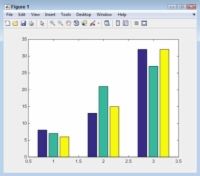
 Agrandar
AgrandarTipo bar (SurveyData) y pulse Enter.
Usted ve una presentación plana de Datos de la Encuesta. El eje x muestra cada una de las columnas. (La primera columna es azul, el segundo es de color verde, y la tercera es de color rojo). El eje y presenta el valor de cada celda (como 8, 7, y 6 para la primera Datos de la Encuesta fila). El eje z presenta cada fila en un grupo, y cada grupo corresponde a un número entre 1 y 3.
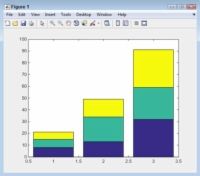
 Agrandar
AgrandarEscriba Bar1 = bar (SurveyData, "apilados") y pulse Enter.
Usted ve la misma Datos de la Encuesta matriz presenta como un gráfico de barras apiladas. En este caso, los elementos de eje x se muestran apiladas una encima de la otra.
El ejemplo también envía información sobre las asas gráfico de barras (un medio de obtener acceso a la parcela). Los valores pueden ser diferentes, pero usted debe ver la salida tres asas como la siguiente (cada mango se llama Bar - versiones anteriores de MATLAB utilizan un número para representar el mango en la salida):
Bar1 = 1x3 Bar matriz: Bar Bar Bar
Cada uno de los elementos del eje z tiene su propio mango que se utiliza para manipularlo. Esta es una parte importante del trabajo con el gráfico de barras más tarde, cuando se desea modificar algo.
los bar() función le ofrece varias presentaciones alternativas:
agrupados: Esta es la configuración por defecto.
hist: No hay espacios aparecen entre las barras para un grupo en particular. Los grupos no todavía tienen espacios entre ellos.
HISC: Los grupos están posicionados de modo que cada grupo se inicia en un número en el eje X, en lugar de ser centrada en él.
apilados: Esta es la apariencia apilada.
Escriba get (Bar1 (1)) y pulse Enter.
los obtener() función obtiene las propiedades que puede trabajar con un objeto en particular. En este caso, usted solicita Bar1 (1). En otras palabras, este sería el primer miembro del eje z. Verá la siguiente salida:
Anotación: [matlab.graphics.eventdata.Annotation 1x1] BarLayout: 'stacked'BarWidth: 0.8000BaseLine: [1x1] Base BaseValue: 0BeingDeleted:' off'BusyAction: 'queue'ButtonDownFcn:' 'Los niños: [] Recorte:' en 'CreateFcn:' 'DeleteFcn:' 'DisplayName:' 'EdgeColor: [0 0 0] FaceColor:' flat'HandleVisibility: 'on'HitTest:' on'Horizontal: 'off'Interruptible:' on'LineStyle: '-' LineWidth: 0.5000Parent: [1x1 Ejes] Seleccionado: 'off'SelectionHighlight:' on'ShowBaseLine: 'on'Tag:' 'Tipo:' bar'UIContextMenu: [] Userdata: [] visible: 'on'Xdata: [1 2 3] XDataMode: 'auto'XDataSource:' 'ydata: [8 13 32] YDataSource:' '
Después de conocer las propiedades que se pueden modificar para cualquier objeto MATLAB, puede utilizar esas propiedades para iniciar los scripts de construcción. Sólo la creación y luego jugar con los objetos es una buena manera de descubrir justo lo MATLAB tiene para ofrecer.
Muchas de estas propiedades aparecerá extranjera a usted y usted no tiene que preocuparse de ellos, de notar que la Ydata propiedad contiene un vector con los tres puntos de datos para este bar en particular.
También es posible obtener valores de las propiedades individuales. Por ejemplo, si se utiliza el get (Bar1 (1), 'ydata') comando, se ve el actual Ydata valores para sólo el primer bar.
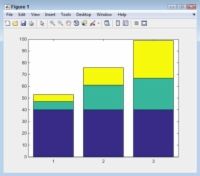
 Agrandar
AgrandarEscriba set (Bar1 (1), 'ydata', [40, 40, 40]) y pulse Enter.
los set () función le permite modificar los valores de las propiedades que se ven cuando se utiliza el obtener() función. En este caso, modificará la Ydata viviendas en la primera barra - los objetos de color azul cuando se ve la gráfica en la pantalla.




